我们现在打印,都是将打印机与电脑进行连接,方便管理。今天小编就告诉大家电脑win10系统怎么设置打印指定时间。
具体如下:
-
1. 首先我们打开电脑,然后点击左下方的开始图标,
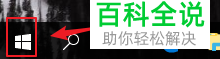
-
2. 在弹出的窗口中点击设置图标。
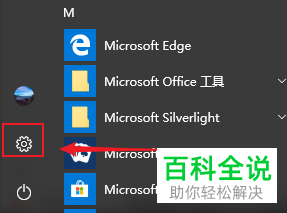
-
3. 在弹出的窗口中点击设置选项。

-
4.然后点击设备栏下 的【打印机和扫描仪】。
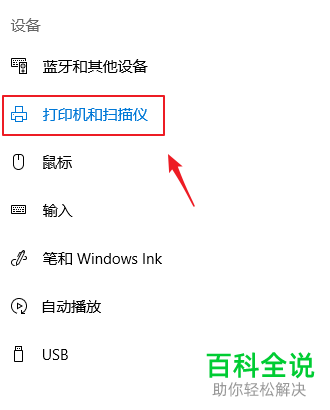
-
5. 点击我们需要连接的打印机。
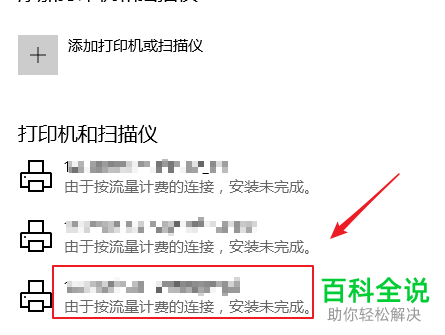
-
6. 在出现的窗口中点击管理选项。
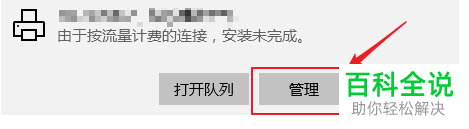
-
7. 然后我们找到并点击【打印首选项】。
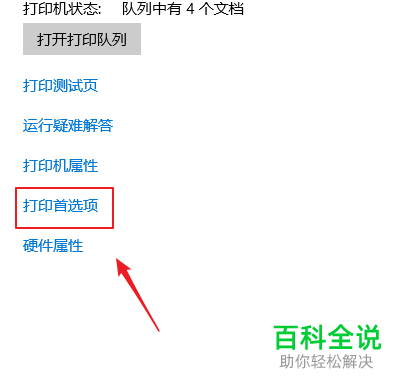
-
8. 这个时候会弹出打印首选项界面,我们先将【作业类型】更改为【时间指定打印】。
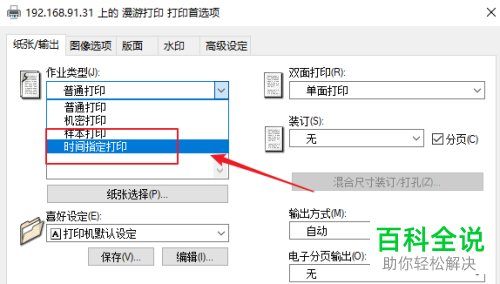
-
9. 然后我们再点击下方 的【设定】。

-
10. 在出现 的时间指定打印界面中,我们修改一下时间点,然后点击下方的【确定】。
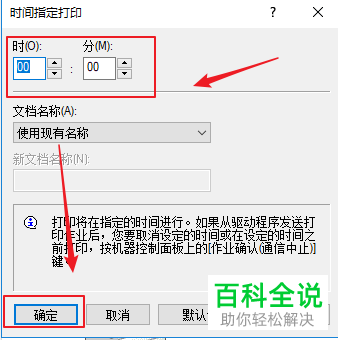
-
11. 全部设置好之后我们点击确定选项就可以了。
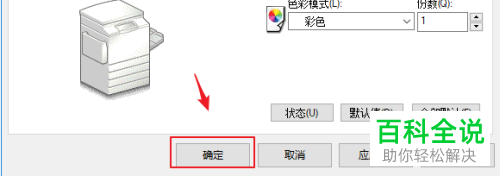
-
以上就是电脑win10系统设置打印指定时间的方法。
